SAP ERP6.0 EHP4 に SPを適用する⑬ [SAP]
前回は SUM の Checks フェーズ と Preprocessing フェーズでした。
今回はその続きで Execution フェーズです。
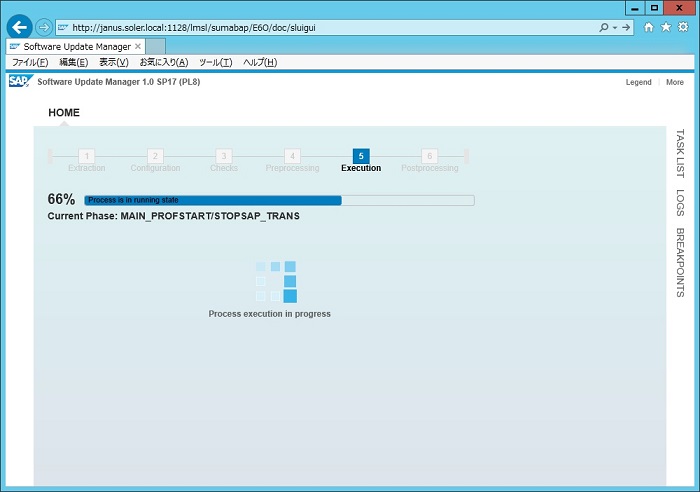
このフェーズで漸くSPの適用が行われるので、時間もかかります。
特にエラーが無ければ、下の画面で停止します。
SP適用がほぼ終わったのでバックアップを促されています。
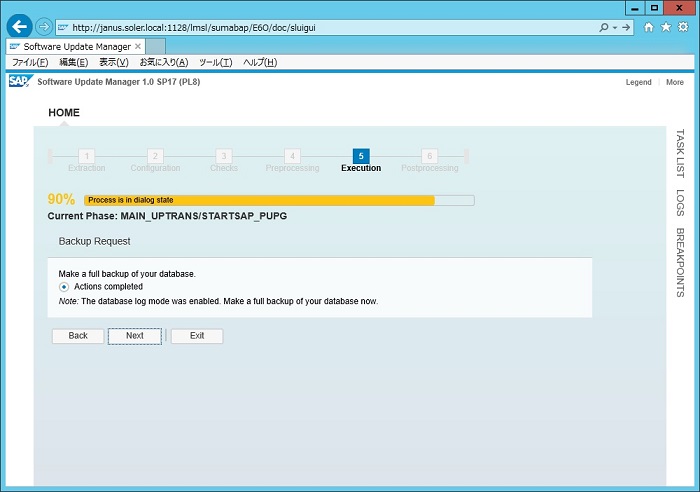
ここでバックアップを実施するかしないかはともかく、データベースのログモードが変更されているので注意が必要です。
Oracleの場合、SUM実行前に NoArchivelog モードであっても、ここの直前で Archivelog モードに変更されています。
NoArchivelog モードでこの先も運用したい場合は、ここで変更しておきます。
コマンドプロンプトから以下を実行して変更します。
sqlplus / as sysdba
SQL> shutdown
SQL> startup mount
SQL> alter database noarchivelog ;
SQL> archive log list
SQL> shutdown
SQL> staerup

SUMに戻って Next で続行します。
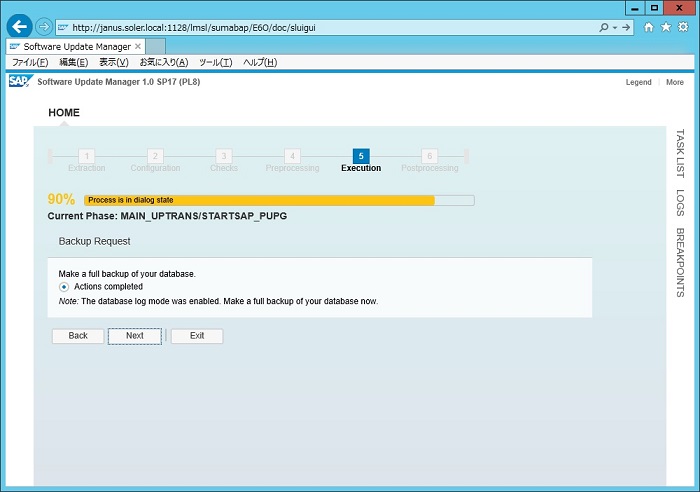
システムのロックが解除されます。
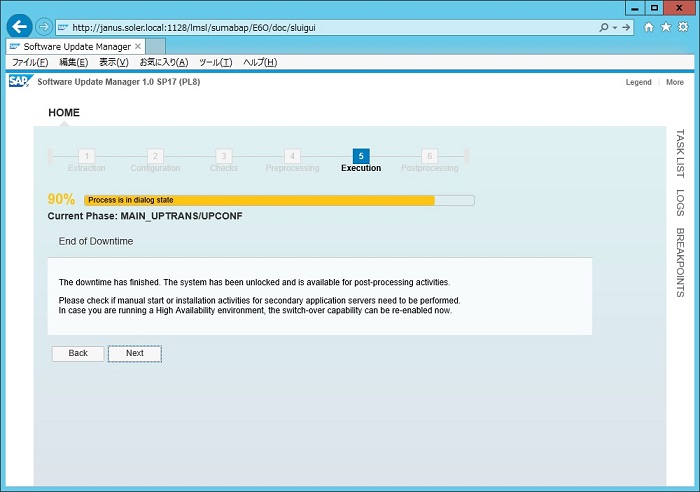
Execution フェーズ の終わりです。
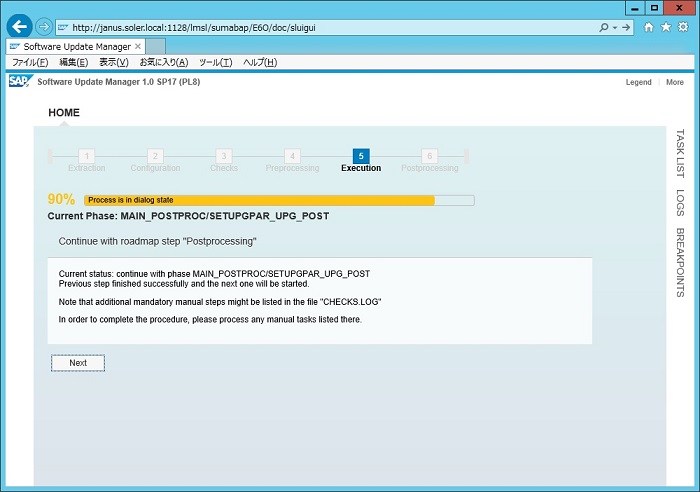
Postprocessing フェーズに入り、しばらくすると SPAU によるモディフィケーション修正を促されます。
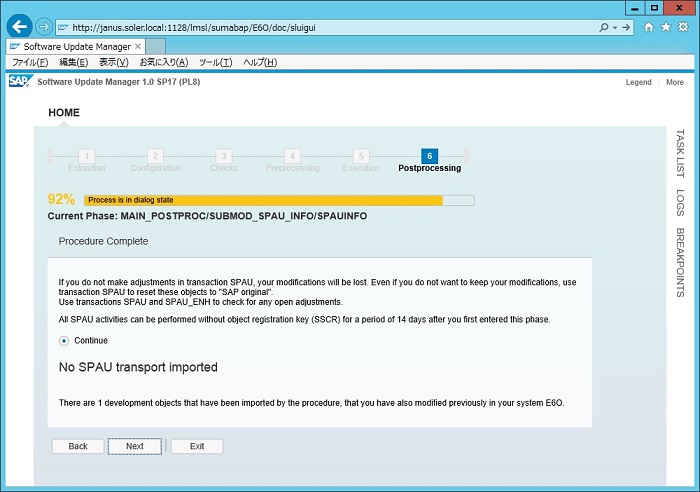
SAPGUIにてSAPにログオンして Tr.SPAU を実行しますが、画面は省略します。
今回は、SUMの初めの方の Configuration フェーズで適用したノートの再適用をしています。
SUMに戻って Next します。
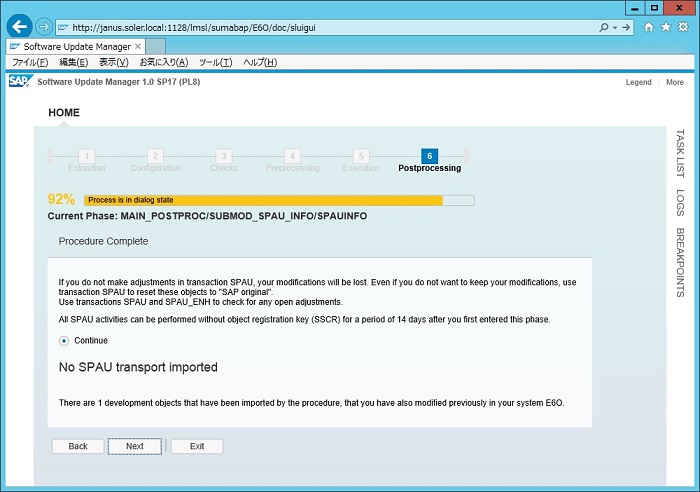
Next でSUMのログをまとめて以下に保存します。
\usr\sap\trans\transport\<SID>\<ver>
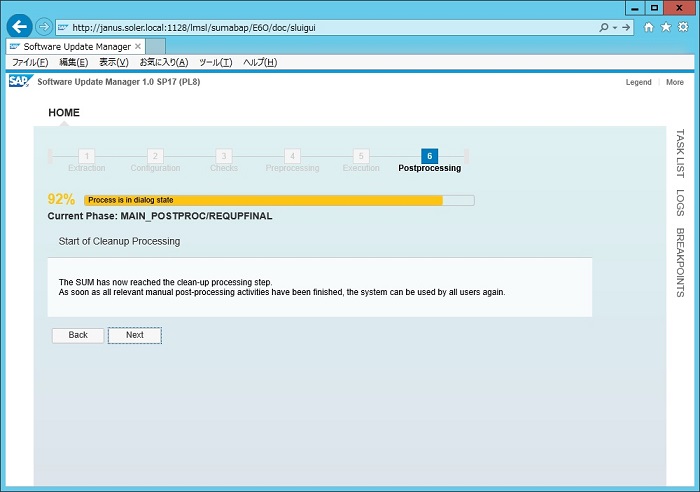
完了です。
Cleanup は SUMのログを削除して次回の SUM 実行に備えます。尤も、Cleanup を選ばなくても次回 SUM を実行した時に Clenup を実行します。
Exit はそのまま SUM を終了します。今回は Exit を選択しています。
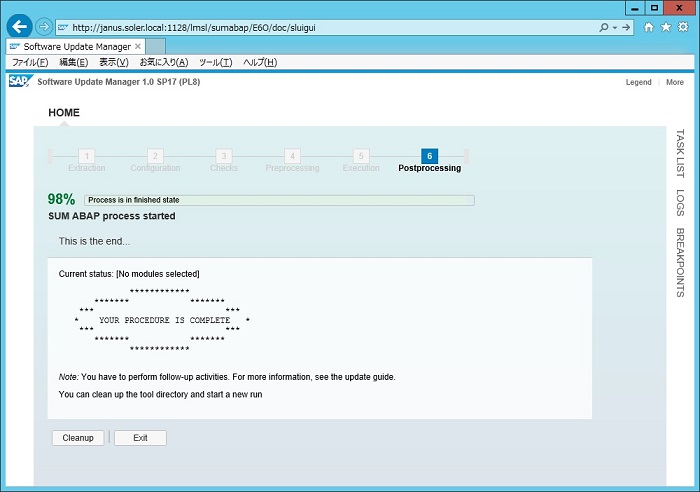
Yes で完了です。
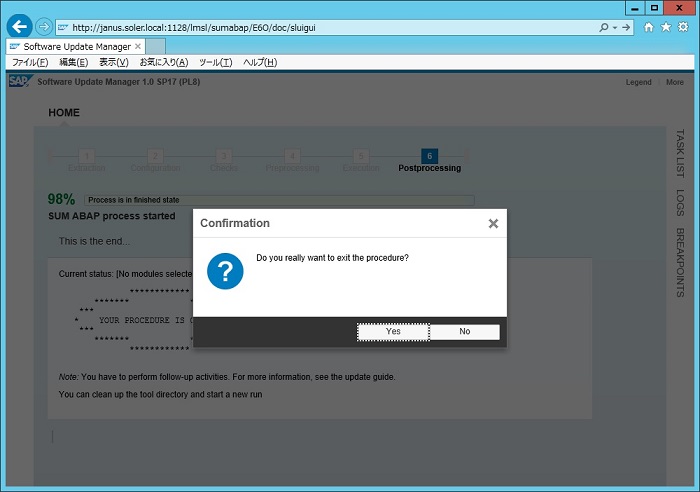
そのままブラウザが閉じて終わってくれれば良いのですが、最初に戻ります。
右上の閉じるボタンで閉じて終了します。
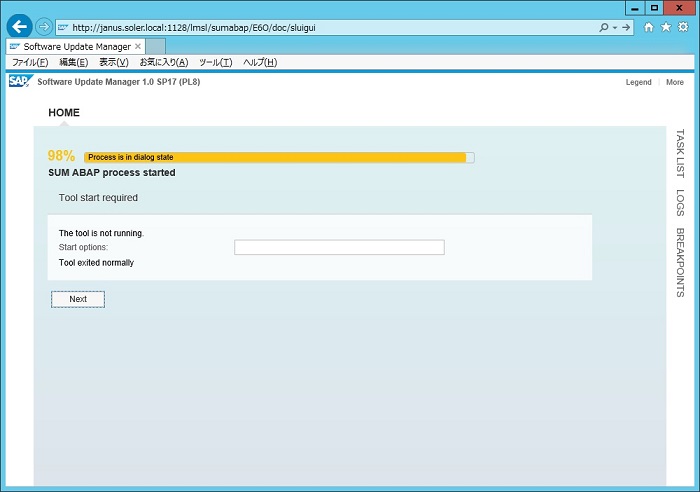
これで今回のSPが適用されました。
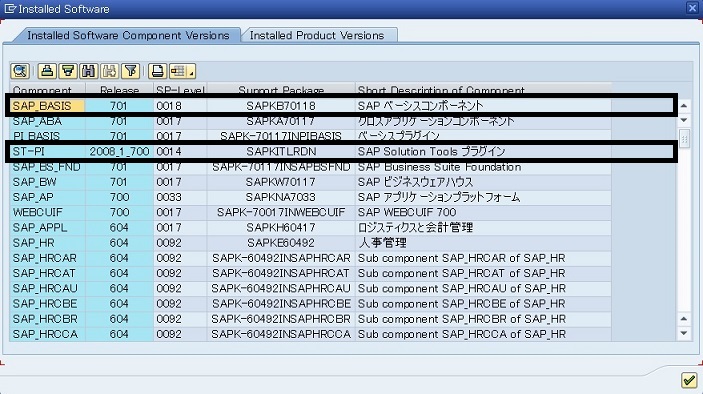
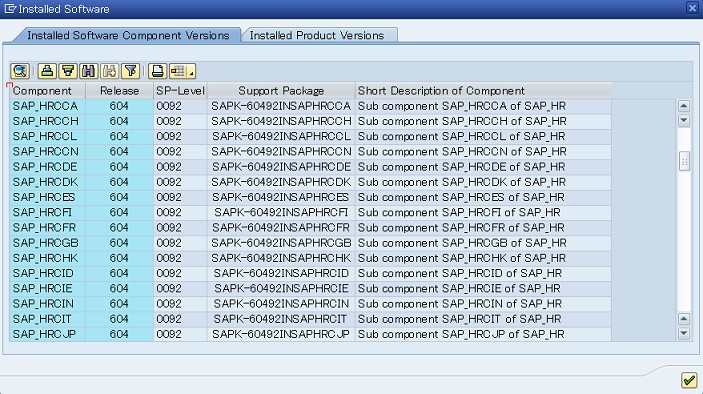
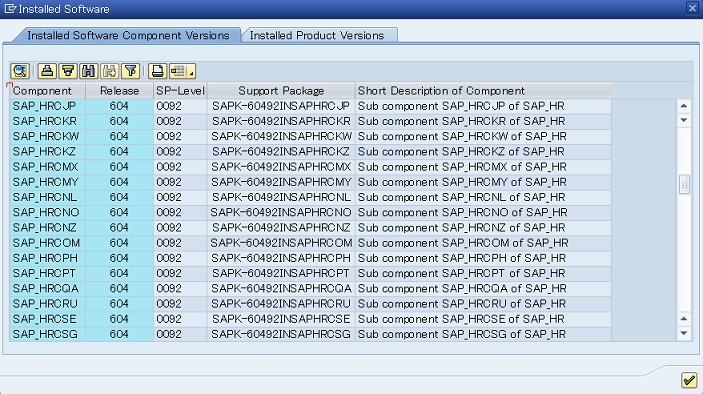
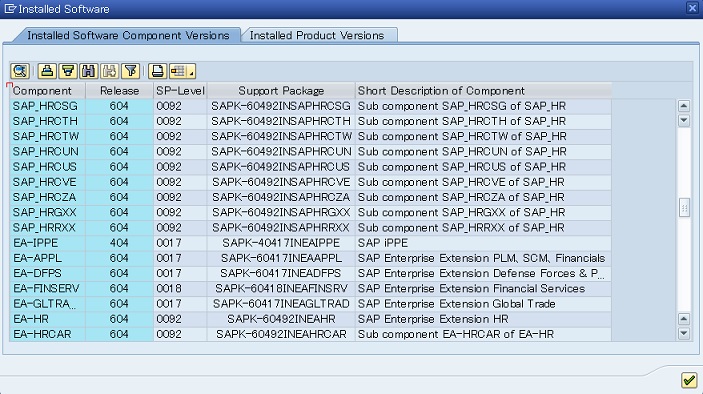
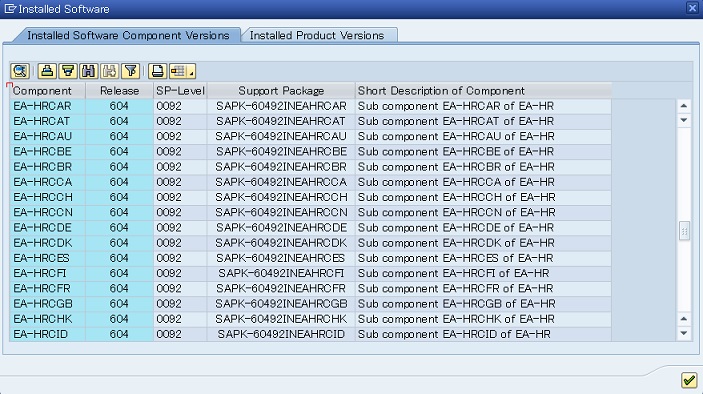
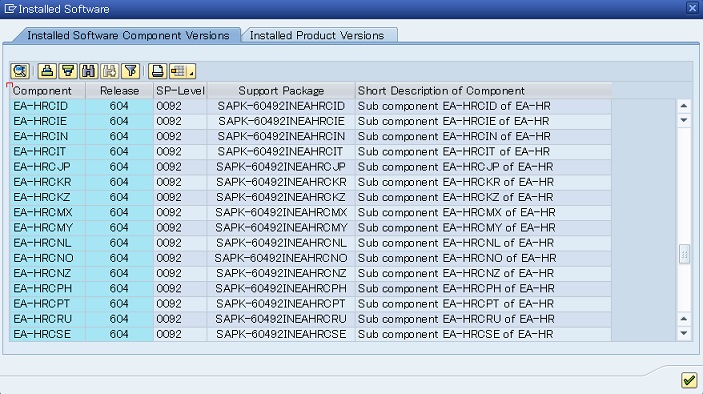
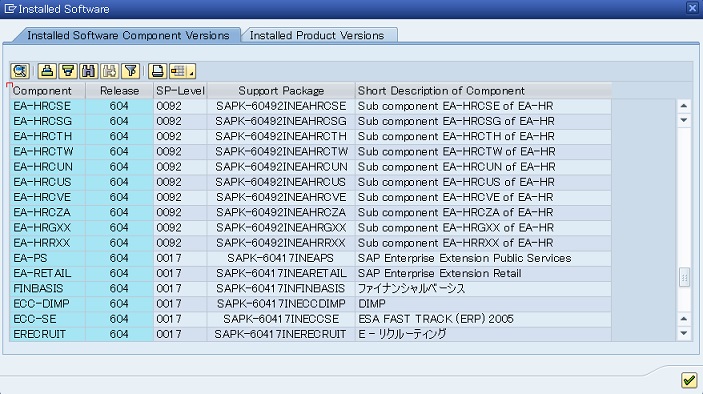
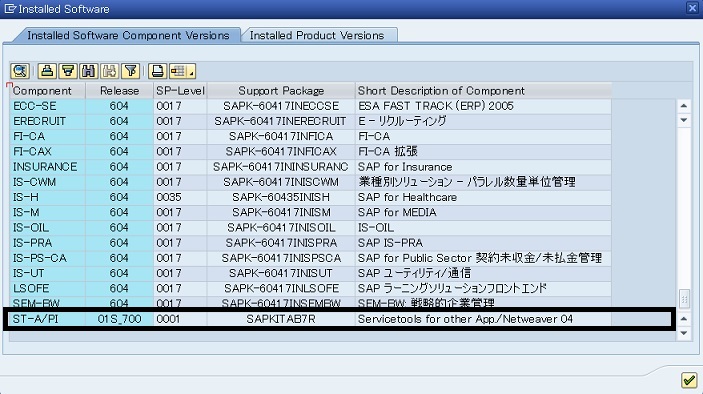
SP適用後は、
①Tr.SMLT から 言語 - 特殊アクション - サポートパッケージインポート にてインポートし損ねた言語のインポート(SPに含まれる言語はSP適用時に自動的に取り込まれますが、たまにうまくインポートされてないものがあるのでチェックの意味も含めて実行する)
と
②Tr.SMLT から 言語 - 言語補足 で言語の補足を行います。
さらに、
③Tr.SGEN にて ABAPのロードを再生成(SAPシステムアップグレード後の再生成 か 選択したソフトウェアコンポーネントの前オブジェクトを生成 で全てを再生成)を実行します。
後処理の詳細は割愛して以上です。
今回はその続きで Execution フェーズです。
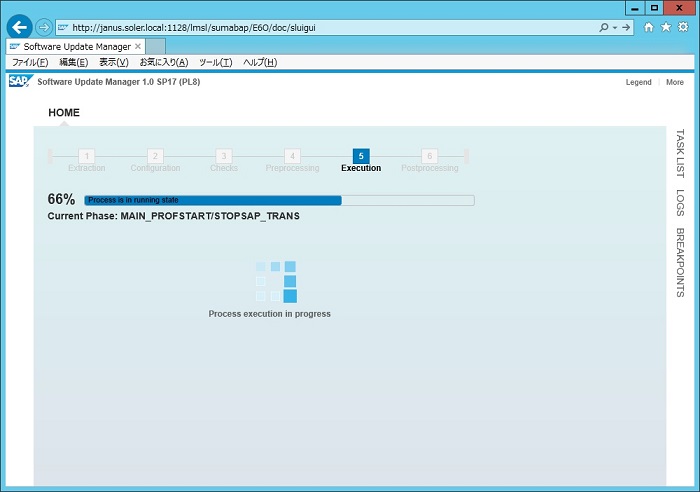
このフェーズで漸くSPの適用が行われるので、時間もかかります。
特にエラーが無ければ、下の画面で停止します。
SP適用がほぼ終わったのでバックアップを促されています。
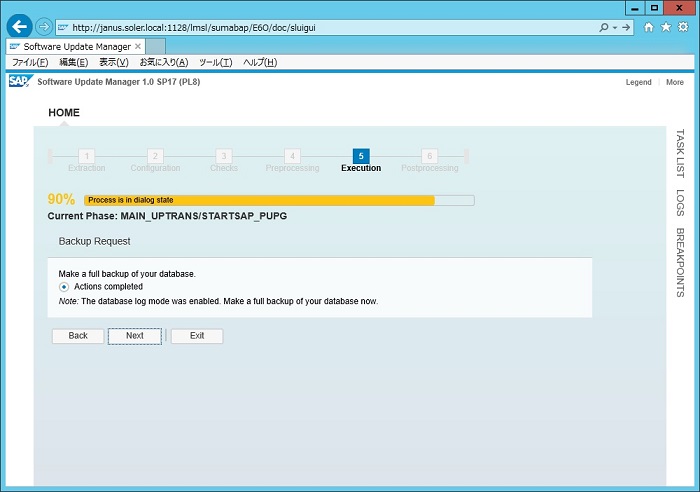
ここでバックアップを実施するかしないかはともかく、データベースのログモードが変更されているので注意が必要です。
Oracleの場合、SUM実行前に NoArchivelog モードであっても、ここの直前で Archivelog モードに変更されています。
NoArchivelog モードでこの先も運用したい場合は、ここで変更しておきます。
コマンドプロンプトから以下を実行して変更します。
sqlplus / as sysdba
SQL> shutdown
SQL> startup mount
SQL> alter database noarchivelog ;
SQL> archive log list
SQL> shutdown
SQL> staerup

SUMに戻って Next で続行します。
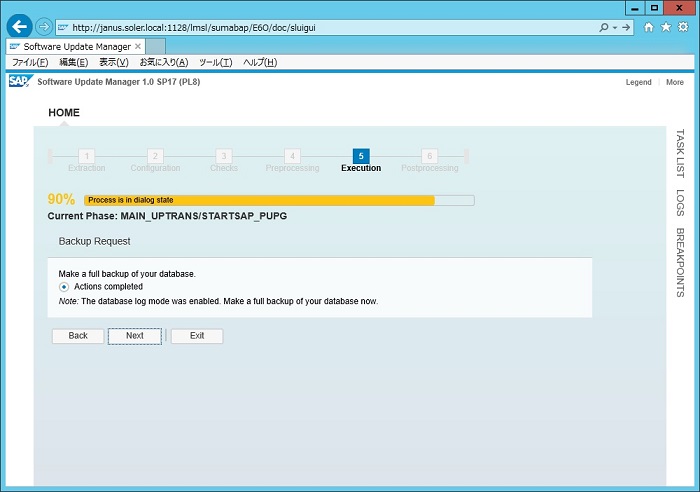
システムのロックが解除されます。
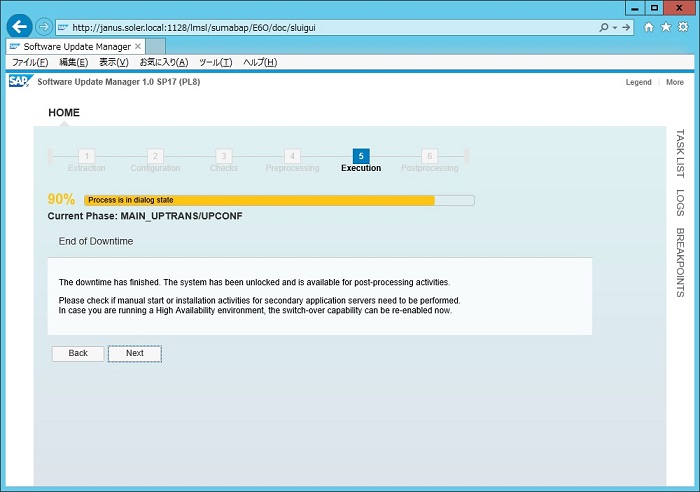
Execution フェーズ の終わりです。
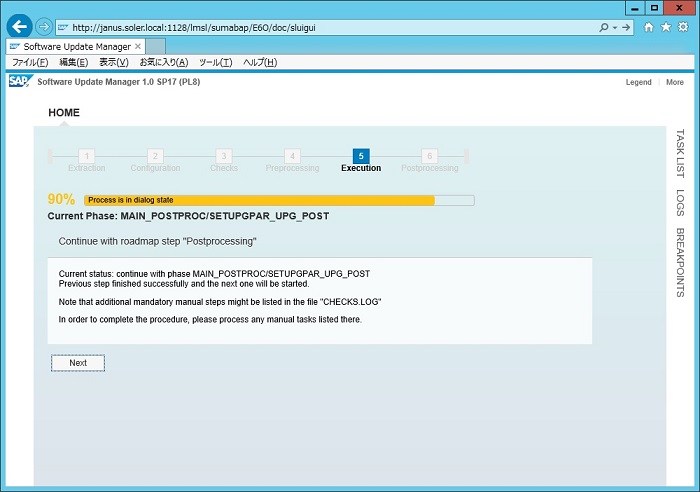
Postprocessing フェーズに入り、しばらくすると SPAU によるモディフィケーション修正を促されます。
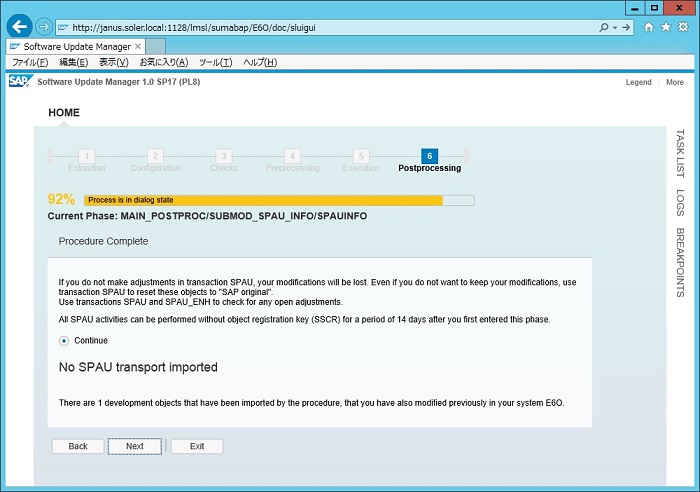
SAPGUIにてSAPにログオンして Tr.SPAU を実行しますが、画面は省略します。
今回は、SUMの初めの方の Configuration フェーズで適用したノートの再適用をしています。
SUMに戻って Next します。
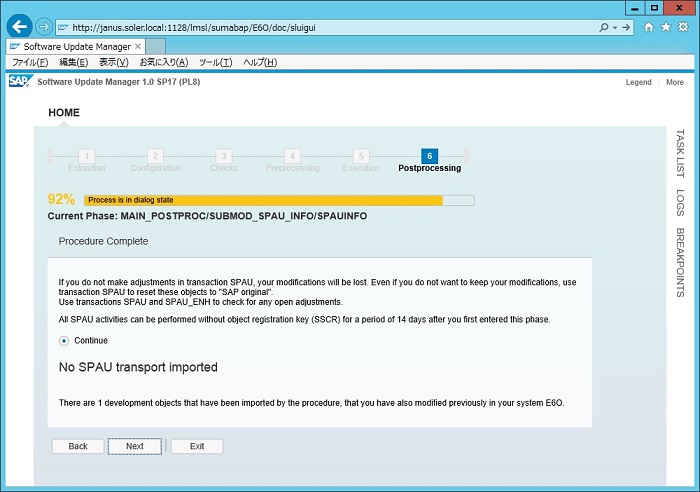
Next でSUMのログをまとめて以下に保存します。
\usr\sap\trans\transport\<SID>\<ver>
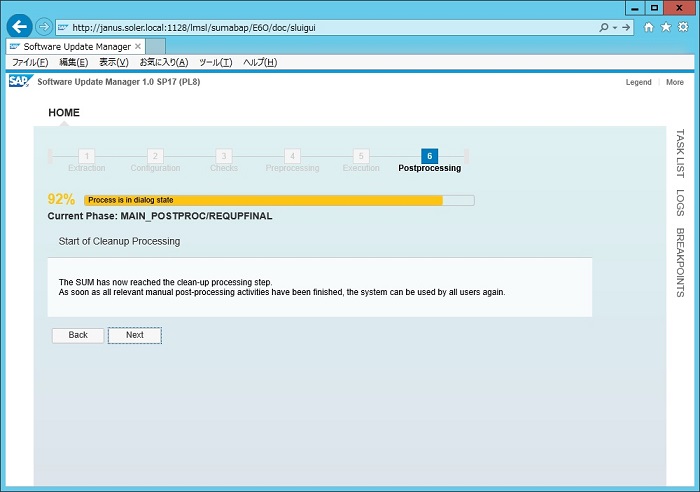
完了です。
Cleanup は SUMのログを削除して次回の SUM 実行に備えます。尤も、Cleanup を選ばなくても次回 SUM を実行した時に Clenup を実行します。
Exit はそのまま SUM を終了します。今回は Exit を選択しています。
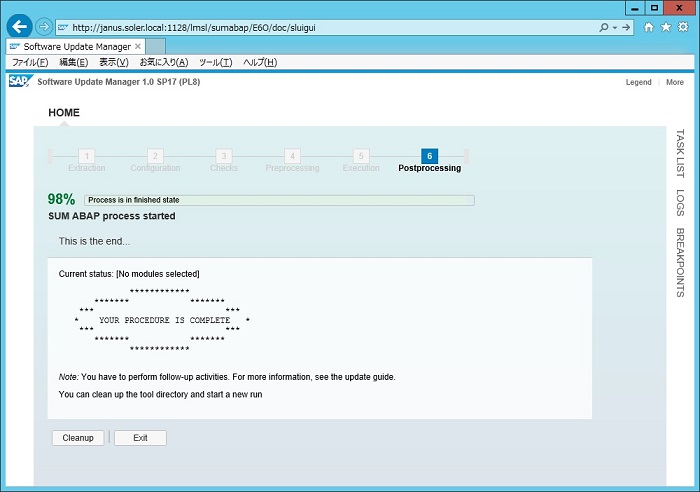
Yes で完了です。
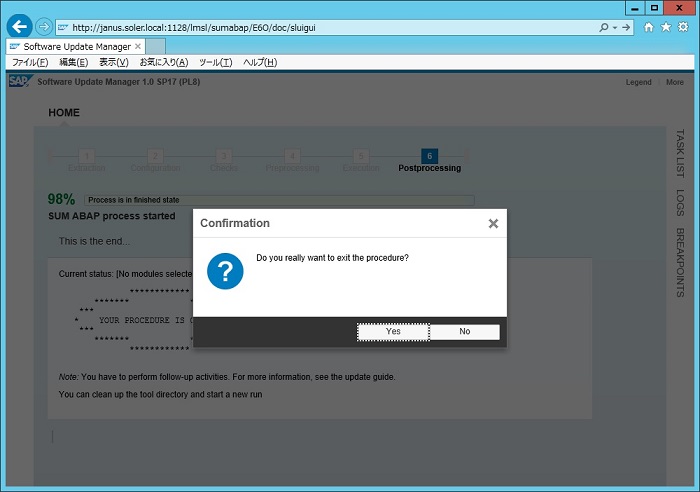
そのままブラウザが閉じて終わってくれれば良いのですが、最初に戻ります。
右上の閉じるボタンで閉じて終了します。
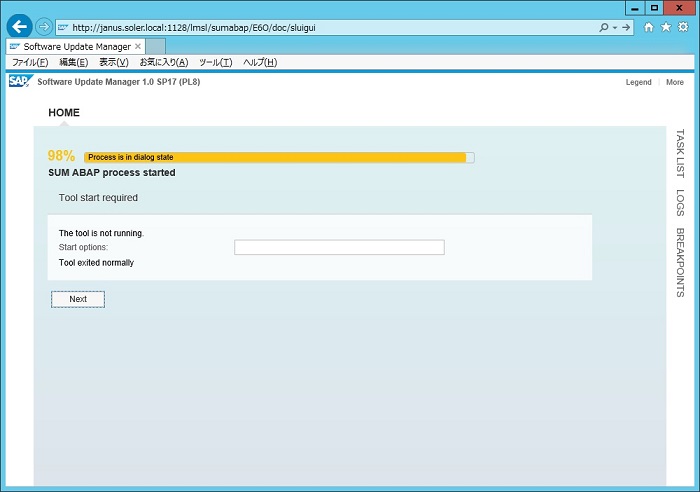
これで今回のSPが適用されました。
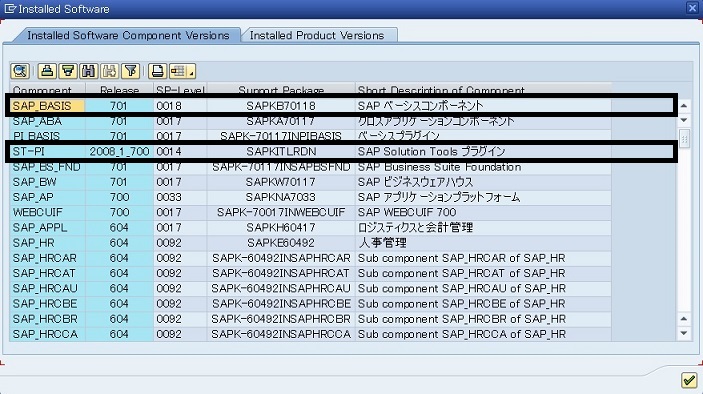
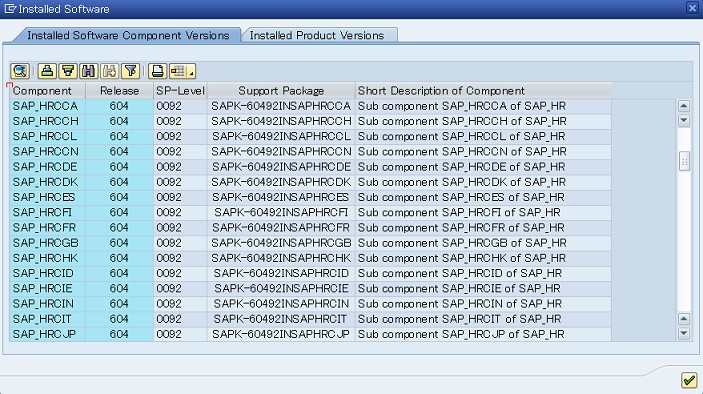
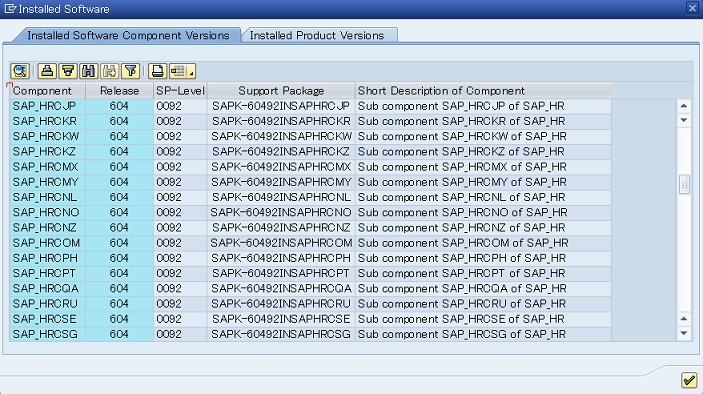
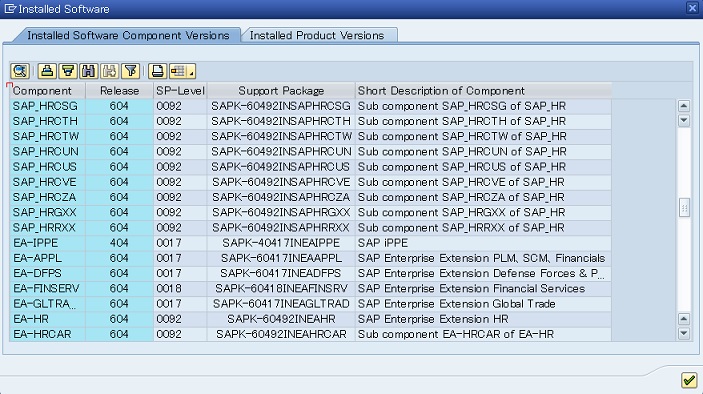
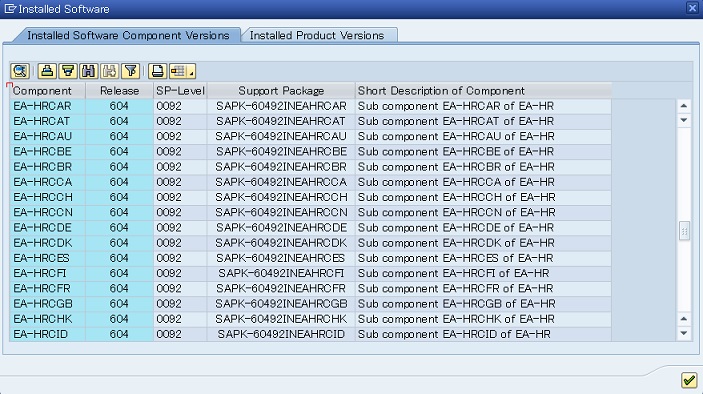
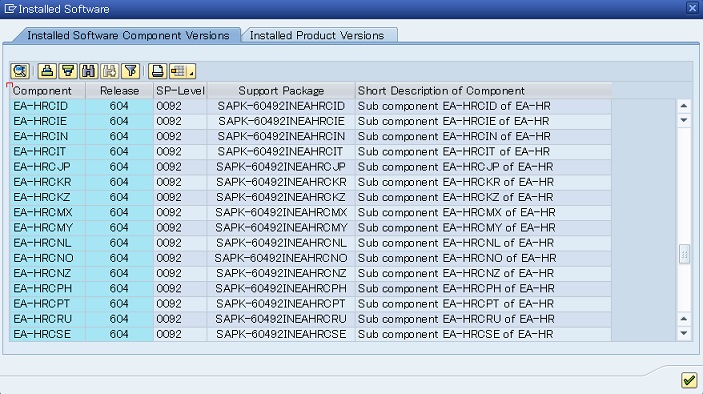
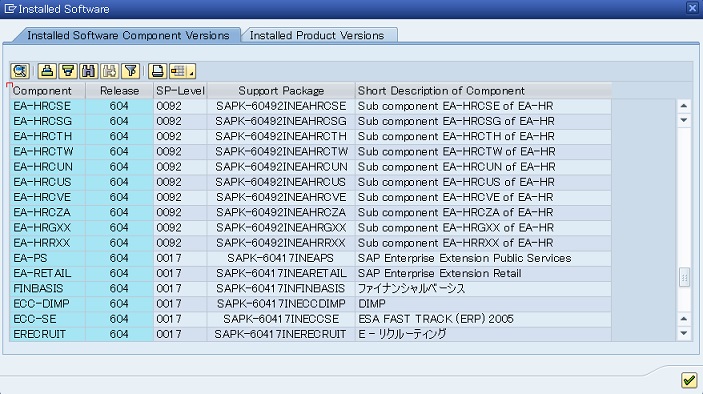
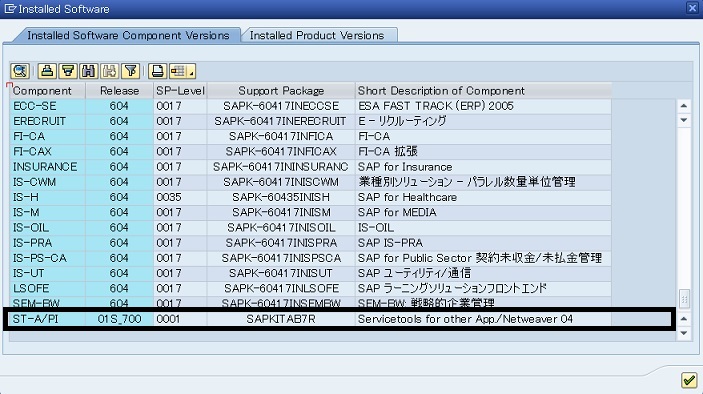
SP適用後は、
①Tr.SMLT から 言語 - 特殊アクション - サポートパッケージインポート にてインポートし損ねた言語のインポート(SPに含まれる言語はSP適用時に自動的に取り込まれますが、たまにうまくインポートされてないものがあるのでチェックの意味も含めて実行する)
と
②Tr.SMLT から 言語 - 言語補足 で言語の補足を行います。
さらに、
③Tr.SGEN にて ABAPのロードを再生成(SAPシステムアップグレード後の再生成 か 選択したソフトウェアコンポーネントの前オブジェクトを生成 で全てを再生成)を実行します。
後処理の詳細は割愛して以上です。




コメント 0